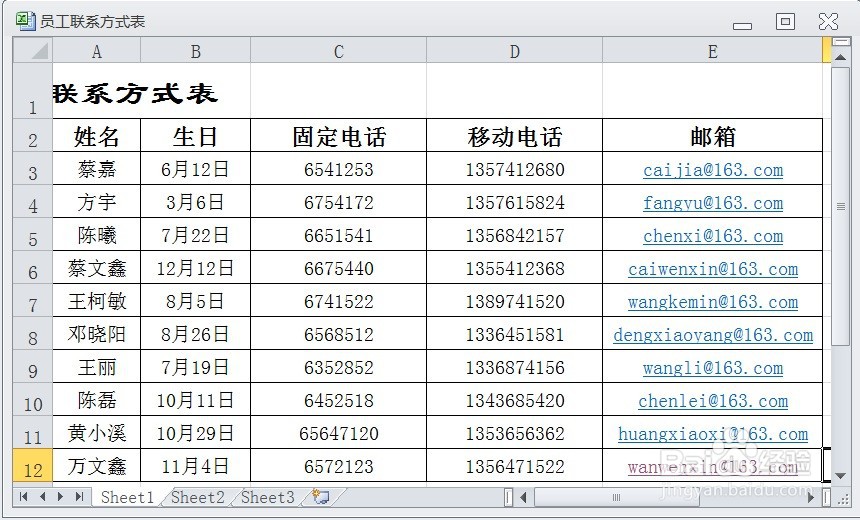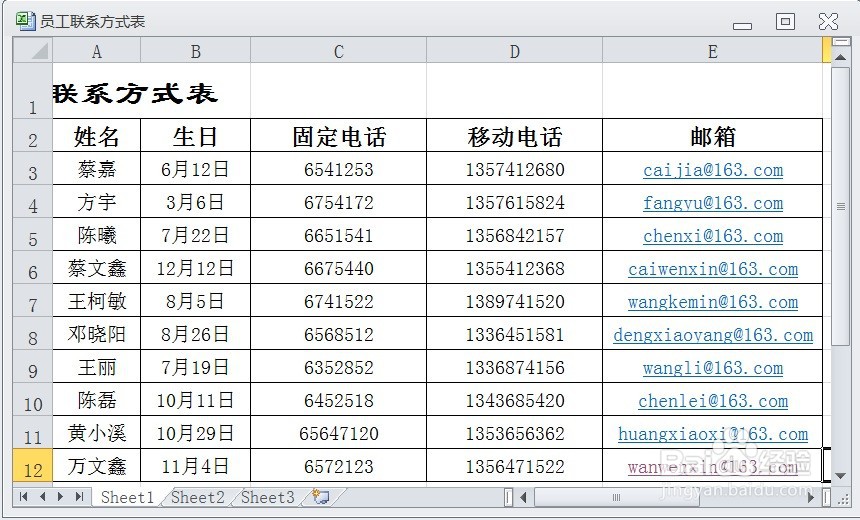EXCEL合并员工联系方式表的单元格
1、在EXCEL中,打开【员工联系方式表.XLSX】后,如下图所示。
2、在EXCEL中,打开【员工联系方式表.XLSX】后,选择单元格【A1】区域如下图所示。
3、在EXCEL中,打开【员工联系方式表.XLSX】后,选择单元格【A1】区域,鼠标左键拖曳【A1:E1】如下图所示。
4、在EXCEL中,打开【员工联系方式表.XLSX】后,选择单元格【A1】区域,鼠标左键拖曳【A1:E1】,点击鼠标右键【设置单元格格式】如下图所示。
5、在EXCEL中,打开【员工联系方式表.XLSX】后,选择单元格【A1】区域,鼠标左召堡厥熠键拖曳【A1:E1】,点击鼠标右键【设置单元格格式】→【对齐】→【合并单元格】如下图所示。即可完成单元格的合并操作。
声明:本网站引用、摘录或转载内容仅供网站访问者交流或参考,不代表本站立场,如存在版权或非法内容,请联系站长删除,联系邮箱:site.kefu@qq.com。
阅读量:82
阅读量:71
阅读量:69
阅读量:85
阅读量:71